Twitter est-il en panne... Ou est-ce juste vous ?
Lorsqu'une panne Web majeure survient, les gens tweetent à ce sujet sur Twitter. Mais si Twitter est en panne et inaccessible, vous ne pouvez pas tweeter. Parfois, ce n'est pas la faute de Twitter. Voici comment dépanner Twitter pour déterminer si le problème vient de Twitter, de votre connexion Internet, de votre appareil, de votre navigateur, de votre application ou de votre compte Twitter.
Comment y remédier lorsque vous ne pouvez pas accéder à Twitter
Lorsque vous ne pouvez pas tweeter, déterminez d'où vient le problème. Suivez ces conseils de dépannage:
-
Vérifier le statut Twitter. Consultez la page d'état Twitter pour voir si quelque chose s'est passé avec la plate-forme de médias sociaux. Si vous voyez un message tel que « interruptions de service » avec une heure récente, il y a un problème avec Twitter.

Un message « Tout le système opérationnel » peut indiquer que le problème se situe ailleurs, ou Twitter n'a pas encore reconnu qu'il y a un problème.
-
Accédez à Twitter sur une autre plateforme. En règle générale, la plupart des gens accèdent à Twitter à partir d'une application ou d'un navigateur Web. Si l'une de ces méthodes ne fonctionne pas, essayez-en une autre.
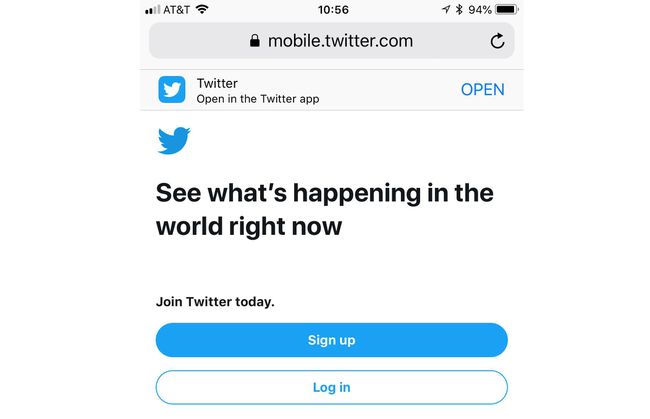
- Accéder à Twitter depuis un navigateur: Aller à https://www.twitter.com. Sur les appareils Windows et macOS, cela affiche le site Web complet de Twitter. Sur les appareils Android et iOS, vous êtes redirigé vers une version mobile du site.
- Accédez à la version mobile de Twitter: Si vous ne pouvez toujours pas accéder à Twitter, ouvrez la version mobile de Twitter à l'adresse https://mobile.twitter.com. Cette version est également appelée Twitter Lite car elle utilise moins de données et prend en charge l'accès à Twitter sur une connexion réseau lente ou intermittente.
- Application Twitter officielle: installez et connectez-vous à l'application Twitter officielle pour votre appareil. Twitter propose des applications pour Android, iOS, et Windows 10 systèmes. L'application Twitter officielle vous donne accès à Twitter sans certaines des limitations que l'on trouve parfois dans les applications Twitter tierces.
Vous pouvez également recevoir et envoyer des tweets par SMS depuis un téléphone mobile. Pour ce faire, recherchez le shortcode de votre opérateur, puis envoyez le mot DÉBUT au shortcode. Aux États-Unis, par exemple, il s'agit du 40404. tu écrirais DÉBUT à 40404.
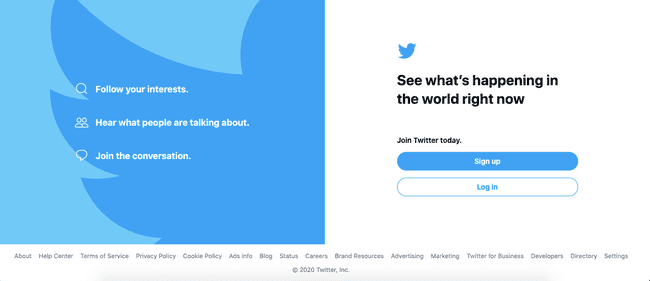
Redémarrez votre appareil. Si vous ne pouvez toujours pas accéder à Twitter, éteignez puis rallumez votre appareil. Un redémarrage résout parfois les problèmes de connexion et d'application.
-
Vérifiez le filtrage. Plusieurs outils bloquent l'accès aux sites de médias sociaux. Il existe plusieurs façons de vérifier si c'est le cas dans votre situation.
- Essayez un autre site de médias sociaux comme Facebook ou Instagram: Si vous pouvez accéder à la plupart des sites Web, mais pas aux sites de médias sociaux, à partir d'un navigateur, le problème ne vient peut-être pas de Twitter. Au lieu de cela, une restriction peut empêcher l'accès aux sites de médias sociaux à partir de votre appareil ou de votre adresse IP.
- Paramètres du bloqueur de contenu: si vous utilisez un bloqueur de contenu dans votre navigateur, comme AdBlock Plus, Disconnect ou Ghostery, vérifiez et modifiez les paramètres pour autoriser l'accès à Twitter.com.
- Paramètres du pare-feu et du Wi-Fi: les sites de médias sociaux peuvent être bloqués par une configuration de périphérique réseau, comme un point d'accès Wi-Fi ou un pare-feu. Connectez-vous à votre point d'accès Wi-Fi, routeur ou pare-feu pour vérifier les paramètres de filtrage. Différents routeurs ont des commandes différentes. Recherchez les options de filtrage ou paramètres de contrôle parental pour votre appareil.
-
Vérifiez vos connexions réseau. Vérifiez si vous êtes connecté à un réseau en ouvrant un navigateur sur un autre site majeur, tel que Google. Si vous ne parvenez pas à vous connecter à d'autres sites, le problème peut provenir de votre réseau domestique.
- État du Wi-Fi: Vérifiez l'état de votre point d'accès Wi-Fi, routeur ou modem. La plupart des périphériques réseau ont des voyants indiquant qu'un périphérique est allumé et connecté. Une lumière rouge ou l'absence de lumière peut indiquer un problème.
- Réinitialiser: Comme pour de nombreux appareils, un redémarrage peut aider. Éteignez les appareils. Si vous ne trouvez pas d'interrupteur d'alimentation, débranchez le câble d'alimentation, puis rallumez les appareils ou rebranchez l'alimentation. Attendez quelques minutes que les appareils se reconnectent à votre fournisseur d'accès Internet, puis connectez-vous à Twitter.
- Essayez un autre réseau: vous pouvez passer à un autre réseau, puis vous connecter à Twitter. Par exemple, sur un téléphone Android ou un iPhone, désactiver le Wi-Fi sur votre appareil, puis connectez-vous à Twitter. Ou, si vous avez désactivé le Wi-Fi, activez le Wi-Fi, connectez-vous à un point d'accès à proximité, puis accédez à Twitter.
-
Modifier les paramètres du serveur DNS. Si la plupart de vos accès et connexions Internet fonctionnent, mais pas Twitter, modifiez les paramètres DNS de votre appareil. Parfois, des paramètres DNS incomplets, inexacts ou bloqués empêchent l'accès à des sites spécifiques.
Dans la plupart des cas, votre fournisseur de services Internet gère le DNS par défaut, mais vous avez peut-être configuré l'appareil ou le routeur pour utiliser un autre fournisseur DNS. Par exemple, l'offre Cloudflare, Google, OpenDNS et Quad9 services DNS gratuits.
-
Vérifiez les problèmes de compte. Si vous pouvez vous connecter à Twitter, mais que vous ne pouvez pas vous connecter, plusieurs options s'offrent à vous.
Ces solutions impliquent que vous pouvez accéder au site ou à l'application Twitter, mais certaines fonctionnalités sont inopérantes.
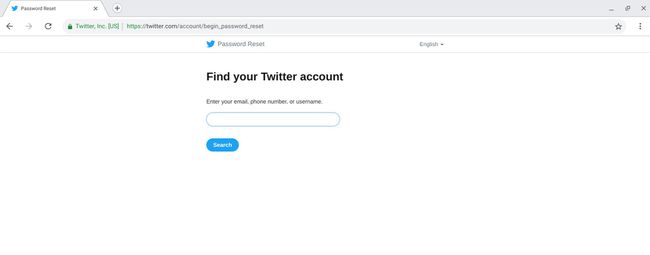
- réinitialisez votre mot de passe: accédez à la page de connexion Twitter dans un navigateur ou sur l'application mobile Twitter pour Android ou iOS et sélectionnez Mot de passe oublié. Pour terminer le processus de réinitialisation du mot de passe, vous devrez peut-être accéder au compte de messagerie associé à votre compte Twitter. Pour une assistance supplémentaire sur la réinitialisation du mot de passe, accédez au Centre d'aide Twitter pour trouver des informations sur comment réinitialiser un mot de passe perdu ou oublié.
- Compte verrouillé: Si vous, ou quelqu'un d'autre, vous êtes connecté sans succès à plusieurs reprises, Twitter peut verrouiller votre compte. Après cela, attendez environ une heure avant d'essayer de vous reconnecter. Pendant le verrouillage, Twitter ne vous permet pas de vous connecter même si vous entrez le bon mot de passe.
- Compte suspendu: Twitter peut suspendre des comptes en raison de tweets abusifs, d'un comportement de spam ou d'un problème de sécurité potentiel. Dans certains cas, Twitter peut vous permettre de réactiver votre compte. Si Twitter le permet, vous verrez des instructions ou une demande d'informations supplémentaires après votre connexion. Sinon, vous devrez peut-être essayer de débloquer votre compte ou déposer un recours de votre suspension avec Twitter.
